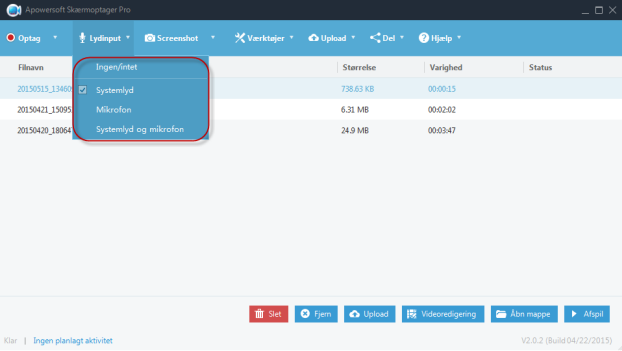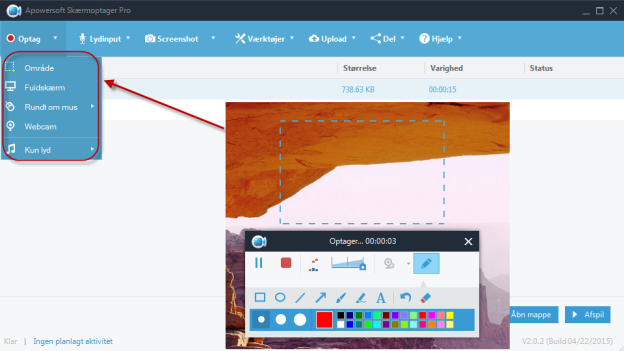Skype er et verdenskendt program til kommunikation, som tillader folk at kommunikere med kammerater via lyd og videoopkald, som folk fra hele verdenen nyder godt af. Ligegyldigt om du er iværksætter, købmand, journalist, arbejdsløs eller endda studerende, kan du gøre brug af programmet. Nu til dags, med den hastige udvikling af verdensøkonomien, er der mangel på talenter inden for markedet med menneskelige ressourcer, og derfor gør mange firmaer brug af Skype for at komme i kontakt med og headhunte talenter fra hele verdenen. Men, firmaerne bliver også nødt til at optage Skype interviewet, så de kan se på det senere.
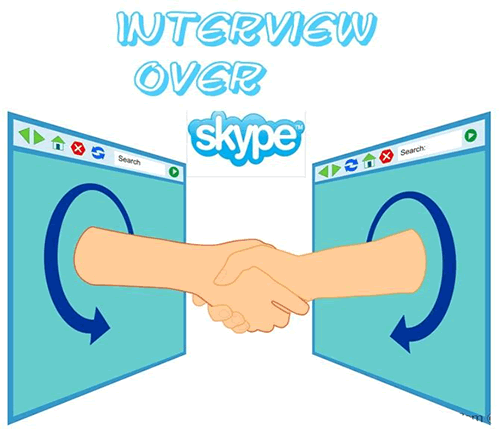
Sådan optager du Skype interviews med lyd
Der er mange værktøjer, som kan optage aktiviteter på din computerskærm uden lyd, eller også passer lyden ikke ordenligt. Du kan også bruge Jing, en gratis opkaldsoptager til Skype, til at optage en Skype videochat, men der er en tidsbegrænsning, så du kun kan optage 15 minutter af interviewet. I dette tilfælde kan du bruge Apowersoft Skærmoptager Pro til at optage et interview over Skype. Dette fantastiske skærmoptagerværktøj tillader dig at optage dine videointerviews med lyd i høj kvalitet, og bare rolig, der er ingen tidbegrænsning.
Følgende forslag nedenunder vil vise dig, hvordan man optager et interview på Skype.
1
Først, lad os indstille outputhøjtalerne i Skype:
- Under Værktøjer, vælg indstillinger
- Tryk Generelt, Vælg lydindstillinger
- Vælg Output/playback ved Højtalere(Apowersoft_AudioDevice)
Tips: Sikr dig at din computer er forbundet til et webkamera, ellers vil den ikke optage dit ansigt på skærmen.
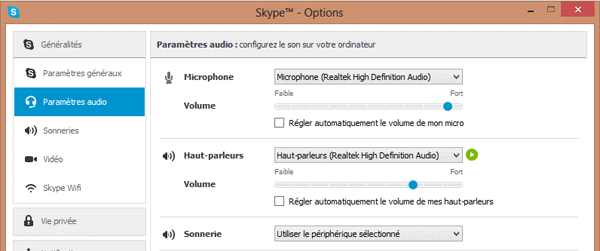
2
Dernæst, indstil nogle indstillinger i Apowersoft Skærmoptager Pro:
- Start programmet.
- Indstil din lydinput så den passer til dine krav.
- Hvis du ønsker at optage dit Skype interview med lyd samtidigt, vælg Systemlyd og Mikrofon. Men, hvis du kun ønsker hans/hendes stemme, vælg kun Systemlyd.
3
Nu kan du begynde at optage Skype samtaler. Du skal trykke på Optag for at starte optagelsen. Der er fem optagemuligheder under Optag drop-downmenuen, vælg den du ønsker.
- Område: Gør dig i stand til at optage det område på skærmen, du vil.
- Fuld skærm: Optag alt du ser på skærmen i fuld størrelse.
- Rundt om musen: Optag et bestemt område rundt om din mus.
- Web kamera: Optag dit web kamera og tilføj mange effekter (tilføj tekst, billeder…)
Apowersoft Skærmoptager Pro vil automatisk gemme videofiler i WMV format, og du kan konvertere disse til ethvert populært format som AVI, MP4, FLV, MKV, 3GP, osv. Hvis det er nødvendigt, kan du også redigere dine videoer. Alt du skal gøre er at trykke på Konverter-knappen.
Tips og tricks:
- Ikke snak på samme tid. Først når en er færdig med at tale, kan den næste begynde efter et par sekunder.
- Inden du starter Skype interviewet, bør du lave nogle test af din Skype forbindelse, for at sikre at alt virker, som det skal.
- Hold støjen ude af lokalet, så du bedre kan høres.
- Tilpas web kameraet så du er i midten af skærmen.
- Optagelsesprocessen bruger meget af din CPU, så jeg foreslår, at du lukker alle programmer, du ikke bruger, så din PC arbejder hurtigere.
- Hvis du ønsker at optage både system- og mikrofonlyd, kan du muligvis høre din egen stemme, imens du optager, hvilket ikke kan løses på nuværende tidspunkt. Men, du kan gøre følge anbefalinger for at reducere ekkoet:
- Skru ned for din højtaler.
- Du kan flytte mikrofonen længere væk fra højtaleren.
- Brug høretelefoner med mikrofon i stedet for den indbyggede mikrofon i din bærbare, da den bærbare computers mikrofon og højtaler sidder meget tæt, hvilket ofte skaber ekko.
Synes du ikke, at det er let at optage Skype videointerviews med fordelene fra Apowersoft Skærmoptager Pro?